ADO 组件面板工提供了 7 个组件 分别是 TADOConnection TADODataSet,TADOTable ,TADOQuery ,TADOStoredProc ,TADOCommand 和 RDSConnection 其中后面的 6 个组件可以直接连接到数据库 也可以通过 TADOConnection 组件连接到数据库
这些组件的作用如下:
TADOConnection 该组件用于建立数据库的连接 ADO 的数据源组件和命令组件可以通过该连接组件运行命令及从数据库中提取数据等。
TADODataSet 这是 ADO 提取及操作数据库数据的主要数据集 在 BDE 中没有对应的组件 该组件可以从一个或多个基表中提取数据。
TADOTable 主要用于操作和提取单个基表的数据 与 TADODataSet 类似 它可
以直接连接到数据库 也可以通过 TADOConnection 组件连接到数据库。
TADOQuery 该组件是通过 SQL 语句实现对数据库数据的提取及操作 它可以直接运行数据定义语言 DDL 比如 CREATE ALTER DROP 等 SQL 命令 其连接数据库的方式与前两种数据集一样。
TADOStoredProc 该数据集是专门用于运行数据库中的存储过程的 这些存储过程可能会提取数据 也可能不提取数据。
TADOCommand 该组件用于运行一些 SQL 命令 这些命令没有数据集返回 所以该组件不是一个数据集组件 该组件可以与支持数据集的组件一起使用 也可以直接从一个基表中提取一个数据集。
ADO 组件面板已提供了 TADOTable TADOQuery 和TADOStoredProc 等数据集组件为何又提供了一个 TADODataSet 数据集组件 实际上 TADODataSet 是一个通用的数据集组件 可以代替其他三个数据集 只要分别将其 CommandType 属性设置为 cmdTable
comdText 或 cmdStoreProc 并分别在其 CommandText 属性中设置一个基表 一个 SQL 命令或一个存储过程即可。
太多描述估计也看不下去,直接简单的测试案例介绍:
建立该应用程序的步骤如下:
1. 建立应用程序 使用 File/New/Application 新建立一个应用程序
2. 添加组件 在表单 Form1 中添加下列组件
(1) .通过 Data Access 面板的 TDataSource 组件添加一个数据源 DataSource1.
(2) . 通过 ADO 面板的 TADODataSet 组件添加一个数据集 ADODataSet1.
(3) . 通过 Data Control 面板的 TDBGrid 组件添加一个数据表格 DBGrid1.
(4) . 通过 Data Control 面板的 TDBNavigator 组件添加一个数据导航条 DBNavigator1.
3.设置各个组件的属性
(1)通过 ADODataSet1 组件的 ConnectionString 属性建立数据库的连接 所以不需要使用 ADO 面板的 TADOConnection 组件
单击 ConnectionString 属性右边的按钮打开连接字符串设置面板并单击 Build 按钮 然后在打开的 数据链接属性 面板的 提供者 标签页选择 Microsoft OLE DB Privider for ODBC Drivers 在连接标签页的使用数据源名称中选择 dbdemos(假设已经在控制面板的 ODBC 管理器中建立了该数据源 它使用的是Delphi6提供的Access数据库dbdemo.mdb 根据自己电脑数据库配置填写,这是书上的模型 ).再单击测试连接 按钮 检验是否能够正确连接到数据库 最后确认后再逐级关闭打开的面板 则 ConnectionString 属性会显示出一个连接到数据库的字符串.
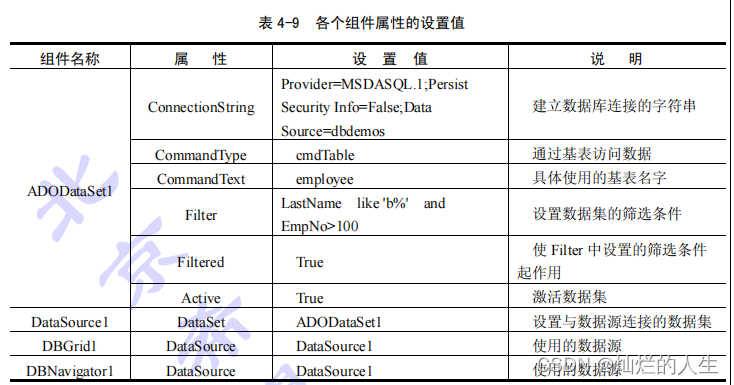
此图为书上测试案例的结果展示,具体添加什么组件可以自行发挥。
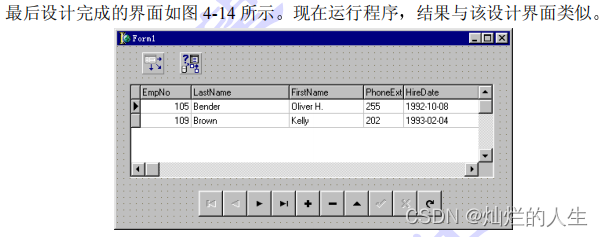
参考书籍:delphi6.0 数据库深入编程技术
